Como configurar o Zabbix para enviar alertas por e -mail para a conta do Gmail - Parte 2
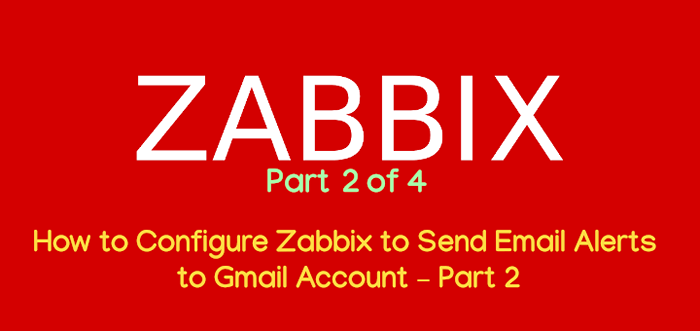
- 1363
- 103
- Mrs. Christopher Okuneva
Se você está usando Zabbix Para monitorar sua infraestrutura, você pode querer receber alertas por e -mail do seu domínio local em algum lugar em um domínio público da Internet, mesmo que você não possua um nome de domínio da Internet registrado válido com um servidor de email que você possa configurar por conta própria.
Este tutorial discutirá brevemente como configurar um Zabbix servidor para enviar relatórios de email para um Gmail endereço usando o Ssmtp programa, sem a necessidade de instalar e configurar qualquer local MTA daemon, como Postfix, Exim, etc.
Requisitos
- Como instalar o Zabbix em Rhel/Centos e Debian/Ubuntu - Parte 1
Etapa 1: Instale e configure o SSMTP
1. Ssmtp é um pequeno software, que não cumpre nenhuma funcionalidade de um servidor de email, mas apenas fornece e -mails de uma máquina local para um endereço de e -mail externo em um MailHub.
Para instalar o Ssmtp programa junto com Mailutils Pacote que você usará para enviar e-mails, emitir o seguinte comando em suas distros e o Debian, com base em Redhat, como servidor:
# yum install msmtp Mailx [ON RHEL/CENTOS] $ sudo apt-get install ssmtp MailUtils [on on Debian/Ubuntu]
2. Depois que os pacotes são instalados no sistema, configure o Ssmtp programa para enviar e -mails locais para o seu Gmail conta abrindo o arquivo de configuração principal para edição com seu editor de texto favorito e privilégios de raiz e use as seguintes configurações de parâmetros:
# vi /etc /msmtprc [on RHEL/CENTOS] $ sudo nano/etc/ssmtp/ssmtp.conf [on Debian/Ubuntu]
Msmtp Configurações para Gmail conta.
Configuração de /etc /msmtprc#set valores padrão para todas as seguintes contas. Padrão Auth no TLS em tls_trust_file/etc/pki/tls/certs/Ca-Bundle.CRT LOGFILE ~//.msmtp.LOG # Gmail Conta Gmail Host SMTP.Gmail.Porta COM 587 do usuário [Email Protected] [Email Protected] Senha GmailPassword # Definir uma conta padrão Padrão: Gmail
Ssmtp Configurações para Gmail conta.
Configuração de/etc/ssmtp/ssmtp.conf[Email Protected] MaHHub = SMTP.Gmail.com: 587 rewrateDomain = your_local_domain hostname = your_local_fqdn usetls = yes usestarttls = sim authUser = gmail_username authpass = gmail_password fromlineoverride = sim
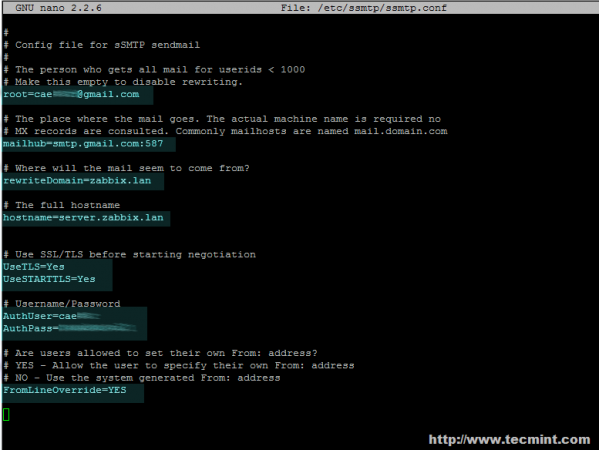 Configurar alertas de email do Zabbix
Configurar alertas de email do Zabbix Etapa 2: Testes do Gmail para alertas de email do Zabbix
3. Na próxima etapa, é hora de enviar um email gerado localmente para um Gmail conta emitindo o comando abaixo.
# echo "Email de teste corporal de 'hostName -f'" | Mail -s "Assunto aqui" [email protegido]
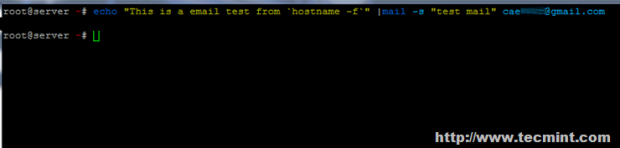 Testes do Gmail
Testes do Gmail 4. Normalmente, Gmail Impede diferentes tipos de autenticações para seus servidores em sua conta, portanto, caso você receba o erro “Correio: não é possível enviar uma mensagem: Processo saiu do status diferente de zero”Em seguida, faça login na sua conta do Gmail do navegador e navegue até o seguinte link https: // www.Google.com/Settings/Security/LessSeCureApps para permitir o acesso a aplicativos menos seguros, como na tela seguinte.
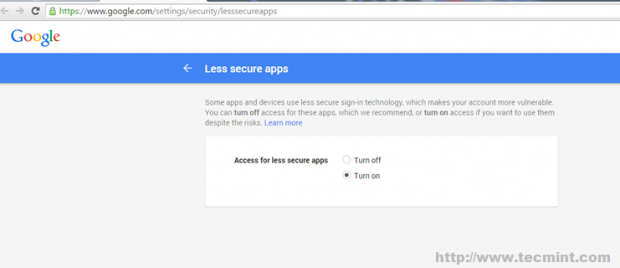 Gerenciar aplicativos seguros do Gmail
Gerenciar aplicativos seguros do Gmail 5. Depois de ligar o Aplicativos menos seguros recurso no seu Gmail Conta, execute o comando de correio acima novamente e verifique sua caixa de entrada depois de alguns segundos para verificar se o email gerado localmente foi entregue com sucesso - normalmente você deve ver que o email está recebido do Gmail.
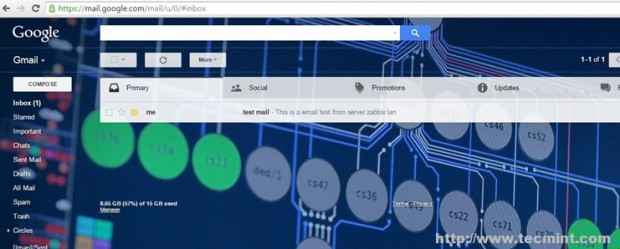 Entrega de correio Confirme
Entrega de correio Confirme Etapa 3: Configurar o script Zabbix Sendmail
6. Além disso, com base no $ (qual e -mail) O comando cria o seguinte script Bash para Zabbix AlertScripts Diretório com o conteúdo a seguir e fornece permissões executadas:
# vi/usr/local/share/zabbix/alertScripts/zabbix-sendmail [ON RHEL/CENTOS] $ sudo nano/usr/local/share/zabbix/alertScripts/zabbix-sendmail [ON Debian/Ubuntu]
Conteúdo do script:
#!/Bin/Bash Echo "$ 3" | /usr/bin/Mail -s "$ 2" $ 1
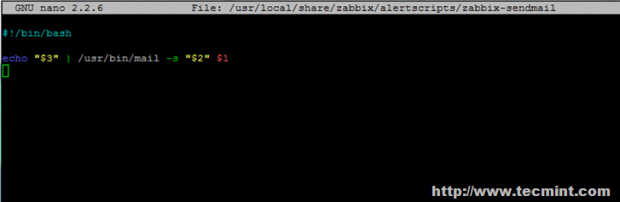 Configure sendmail Zabbix
Configure sendmail Zabbix Em seguida, defina a permissão de execução no arquivo de script.
# chmod +x/usr/local/share/zabbix/alertscripts/zabbix-sendmail
7. Em seguida, como anteriormente, teste a funcionalidade de script enviando um local E -mail para um gmail conta. A maneira de executar o script com parâmetros posicionais é explicada acima:
#/usr/local/share/zabbix/alertscripts/zabbix-sendmail [email protegido] "Assunto aqui" "Body of the Message aqui"
 Enviar e -mail para a conta do Gmail
Enviar e -mail para a conta do Gmail Depois, verifique Gmail Caixa de entrada e verifique se a nova mensagem local chegou.
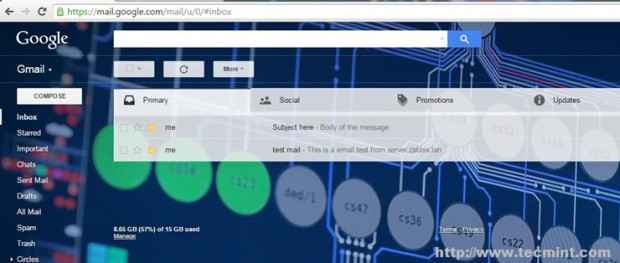 Verifique a entrega de correio
Verifique a entrega de correio Etapa 4: Configure o Zabbix para enviar alertas para o Gmail
8. Se os testes até agora somos bem -sucedidos, você poderá passar para a próxima etapa e configurar o Zabbix para enviar alertas de e -mail gerados para o Gmail. Primeiro, faça login na interface da web do Zabbix e navegue até o menu a seguir: Administração -> Tipos de mídia -> Criar tipo de mídia.
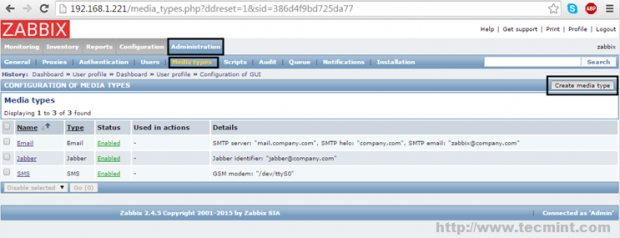 Administração de Zabbix
Administração de Zabbix 9. Na próxima tela, entre um arbitrário Nome para identificar exclusivamente o script no Zabbix configurações (neste exemplo Send-E-Eail-Script é usado), escolha Roteiro como Tipo Na lista e insira o nome do script Bash criado anteriormente (Zabbix-Sendmail usado neste tutorial) para enviar email da linha de comando (não use o caminho para o script, apenas o nome do script). Quando terminar, bata no Adicionar Botão abaixo para refletir as alterações.
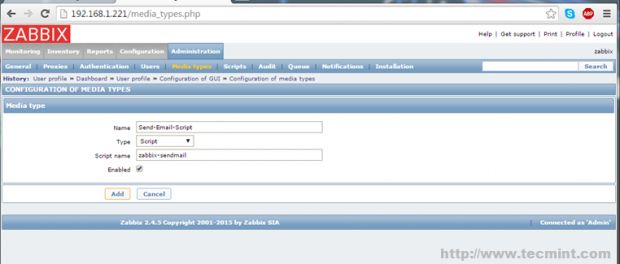 Crie alertas de email Zabbix
Crie alertas de email Zabbix 10. Além disso, vamos configurar um endereço de e -mail para o qual você enviará alertas do Zabbix. Vá para Perfil -> meios de comunicação -> Adicionar e uma nova janela pop-up deve aparecer.
Aqui, selecione o nome do script que você nomeou anteriormente (neste exemplo Send-E-Eail-Script é usado para Tipo, introduzir o Gmail Endereço para o qual você enviará e -mails, escolha o período (semana, horas) quando os relatórios por email devem estar ativos para enviar, escolha a gravidade das mensagens que você deseja receber no endereço do seu Gmail, selecione Habilitado como Status e acertar o Adicionar botão para adicionar a mídia. Finalmente bata no Atualizar botão para aplicar a configuração.
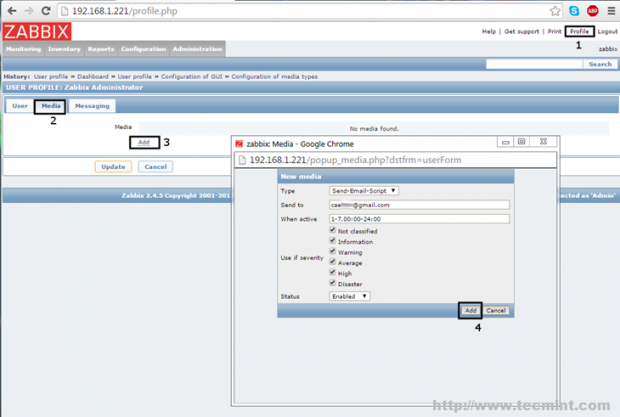 Configurar endereço de e -mail Zabbix
Configurar endereço de e -mail Zabbix 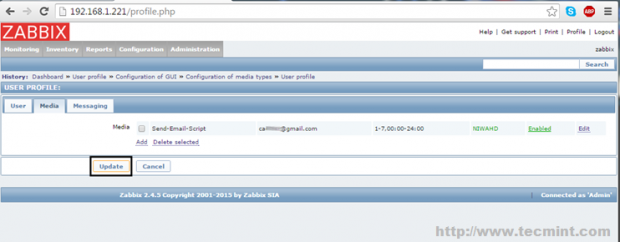 Configuração de atualização do Zabbix
Configuração de atualização do Zabbix 11. Na próxima etapa, ative os alertas do Zabbix padrão navegando para Configuração -> Ações, Selecione como o Fonte de evento - > Gatilhos do menu certo e acertar Status desativado Para ativá -lo. Repita a etapa para Fonte de evento - > interno ou outras ações criadas personalizadas e você terminou.
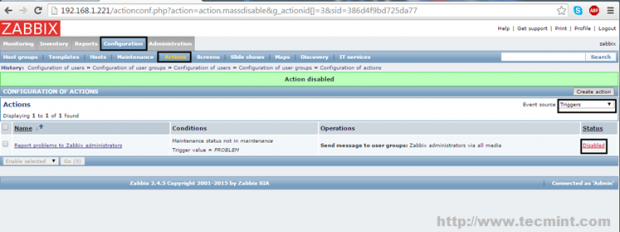 Ativar alerta de correio Zabbix padrão
Ativar alerta de correio Zabbix padrão 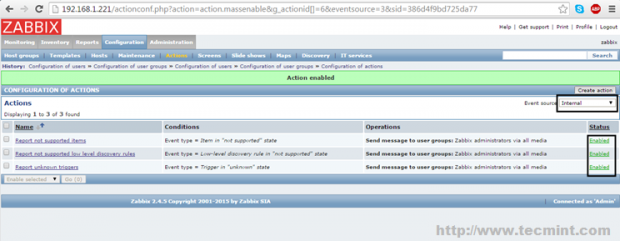 Zabbix ativou ações
Zabbix ativou ações Espere um tempo para Zabbix Para começar a coletar informações e gerar alguns relatórios, verifique seu Caixa de entrada do Gmail E você deve ver alguns Alertas do Zabbix enviado até agora.
 Alertas de correio de monitoramento do Zabbix
Alertas de correio de monitoramento do Zabbix Isso é tudo! Embora este guia estivesse focado principalmente no envio de alertas do Zabbix para uma conta do Gmail usando Gmail Smtp Servidor como um MailHub, usando a mesma configuração que você pode, empurre os alertas de email do Zabbix ainda mais para outras contas de email da Internet válidas, confiando no Gmail para rotear seus e -mails através de servidores SMTP.
- « Como instalar e configurar agentes Zabbix no Linux remoto - Parte 3
- Como embelezar o aplicativo dinâmico da web html5 usando ferramentas online »

